Реклама
 Знате, нешто попут додавања дугмета за штампање веб страници звучи прилично једноставно, зар не? У ствари, зашто уопште морамо додати било који тастер за штампање или везу на страницу, када све што читалац мора да уради је да кликнемо на „Филе" и "Одштампај…"У менију прегледача?
Знате, нешто попут додавања дугмета за штампање веб страници звучи прилично једноставно, зар не? У ствари, зашто уопште морамо додати било који тастер за штампање или везу на страницу, када све што читалац мора да уради је да кликнемо на „Филе" и "Одштампај…"У менију прегледача?
Коначно, различити људи желе да се штампа на њиховој веб страници из различитих разлога. Можда желите да додате погодност. Када читач може само да кликне на дугме да би добио испис - штеди неколико кликова и сваки се клик броји. Други људи желе прилагодити штампани текст - другим ријечима, сакријте одређене елементе странице из исписа. У другим ситуацијама, људи радије креирају пажљиво прилагођену верзију веб странице за штампање.
За сваку од ових ситуација постоје различита решења. Увек смо покушавали да на МУО понудимо иновативна решења за штампање, као што је Јустин-ов чланак штампање на половним странама Спремите папир форматирањем и штампањем датотека помоћу Говертовог алата за уношење [Виндовс]Папир кошта новац. Обе сачувајте тако што ћете ПДФ исписати на пола странице. Без обзира да ли желите књижицу или споредне копије, бесплатан алат за Виндовс не само да то омогућава, већ је и једноставан. Престани да се шалиш... Опширније и Карлов чланак о ПринтВхатИоуЛике ПринтВхатИоуЛике - уштедите папир и мастило приликом штампања веб страница Опширније . У овом ћу чланку навести четири начина на које можете интегрисати дугме за штампање или повезати у њега своју веб локацију - од врло једноставног ХТМЛ и Јавасцрипт приступа, до прилагодљивијег ЦСС-а приступ.
Интегрисање штампања у вашу веб локацију
Када погледате било коју веб страницу, прилично је лако да схватите зашто можда желите да прилагодите испис. Уобичајена веб страница садржи огласе, банере, везе за огласе, бочне траке и одсеке подножја који не постижу ништа друго него троше простор на страници и троше трошење папира.
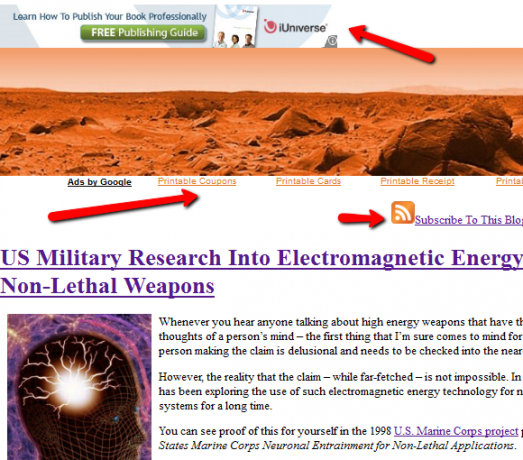
Ако имате прилично једноставну веб страницу или вас уопште није брига да ли су све графике и форматиране исписе или не, тада све морате да додате једноставно дугме на своју веб страницу и користите ЈаваСцрипт метод „принт ()“ да пошаљете веб страницу на штампач.
Постављање овог кода у вашу веб локацију на локацији која је на брзину и једноставној употреби читалаца изгледа отприлике овако.
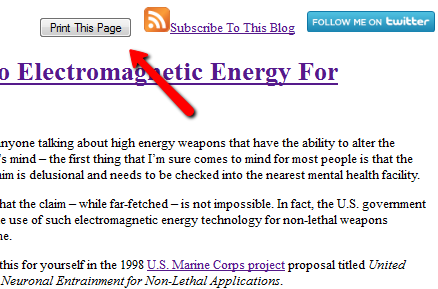
Све што читалац мора учинити је да кликне на дугме и страница ће бити послата директно на штампач без икаквог форматирања странице. Ако је страница већа од ширине за штампање штампача, могуће је да ћете на крају исписати много више страница него што је заправо потребно.
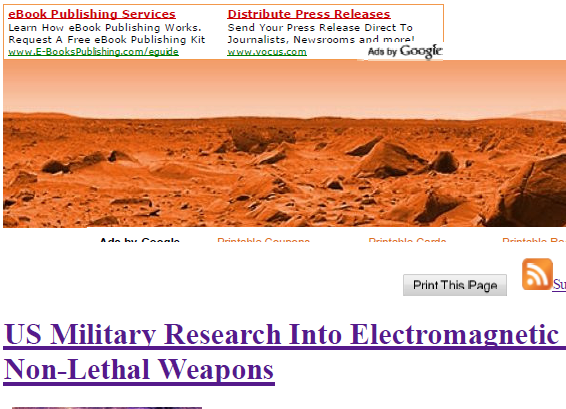
Некима се не свиђа изглед дугмета обрасца, па као алтернативу можете једноставно да користите везу с уграђеним ЈаваСцриптом да бисте урадили потпуно исту ствар.
Одштампај ову страницу.
Можете видети како у многим случајевима једноставан текст изгледа много чистији од дугмета, али који заиста користите своди се на то што изгледа боље у области веб странице на којој желите да дате отисак одлика.
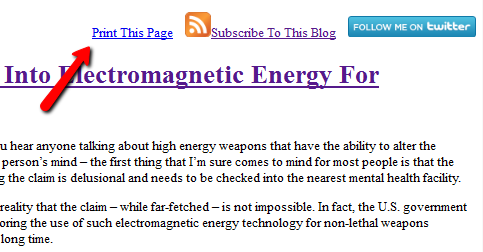
Као што видите из горњег примера, форматирање многих огласа и банера се не подударају у потпуности са приказом прегледача када једноставно користите команду за штампање. То постаје много очитије за сложеније веб странице. Други приступ који људи користе је да блокира читаве делове веб локације помоћу ЦСС-а и додељује одређене одељке странице за штампање. То радите тако што прво повежете ЦСС датотеку у делу заглавља.
Затим ћете морати да креирате стварну ЦСС датотеку и сачувате је у истом директоријуму као и ваша веб страница. ЦСС датотека треба да додели све делове странице које не треба да се штампају, а затим и елементе странице које доделите да штампате као видљиве.
ДИВ # заглавље, ДИВ # невфласх, ДИВ # транспарент {дисплаи: ноне;} тело {видљивост: скривено;} .принт {видљивост: видљив;}
Сада када је ваша ЦСС датотека постављена, све што требате учинити је да прођете кроз своју страницу и означите сваки одељак класе „принт“.
Ова линија ће бити одштампана.
Ова линија неће.
Сада можете да видите у испису где се штампају само делови странице означени класе „принт“, а сви остали одељци не. Једна потешкоћа са овим приступом је та што морате бити сигурни да искључите екран за све ДИВ одељке које не желите да буду одштампане. Као што видите ниже, нисам додао одељак „див“ за Гоогле оглас, тако да је још увек одштампан.
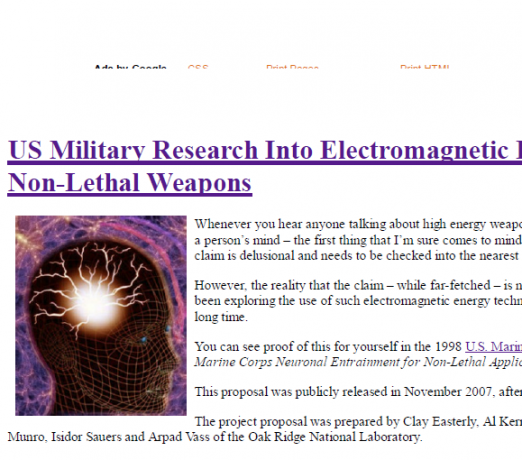
Може проћи неко време да се направи ЦСС датотека и правилно поставе класе. Ако се заиста не желите бавити тиме на свакој страници, можда се одлучите за један задњи приступ. Ово је моја омиљена техника за пружање савршено форматираних верзија за штампање веб странице. Све што требате направити је створити верзију садржаја веб странице у формату ПДФ, сачувати је на свом веб серверу, а затим повезати датотеку у заглављу странице.
То је све што морате да урадите! Дугме за штампање можете уградити на своју веб локацију као у горњим примерима, али уместо ЦСС датотеке учитане за метод штампе, ПДФ, ДОЦ или друга датотека се шаље на штампач. Као што видите у наставку, ово генерише најчишћу верзију странице за штампање, а можете је прилично прилагодити тако да изгледа онако како желите.
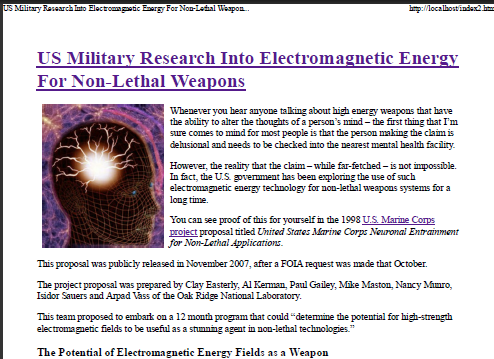
Као што видите, постоји много опција за избор од када желите да ставите дугме за штампање или везу на своју веб страницу. Било који од ових избора делује добро, али прави избор се заправо своди на то колико је веб страница сложена и какав садржај желите да понудите својим читаоцима када одлуче да штампају вашу веб страницу.
Да ли сте испробали неку од ових техника да додате дугме за штампање на веб страницу? Коју технику највише волите? Имате ли још неких решења? Поделите свој увид у одељак са коментарима испод.
Кредитна слика: Сундеип Арора
Риан је дипломирао електротехнику. Радио је 13 година у инжењерству аутоматизације, 5 година у ИТ-у, а сада је Аппс инжењер. Бивши главни уредник МакеУсеОф-а, говорио је на националним конференцијама о визуализацији података и био је приказан на националној телевизији и радију.